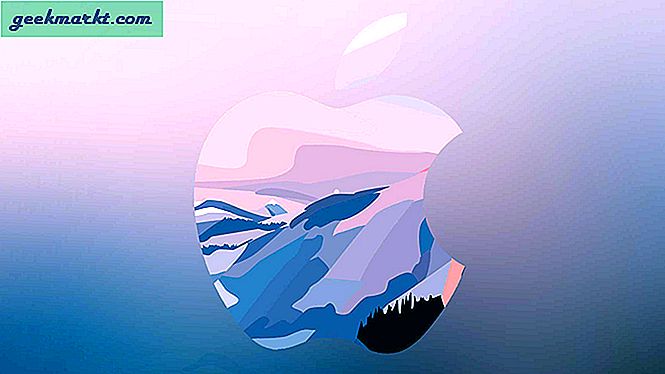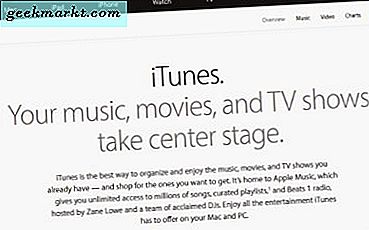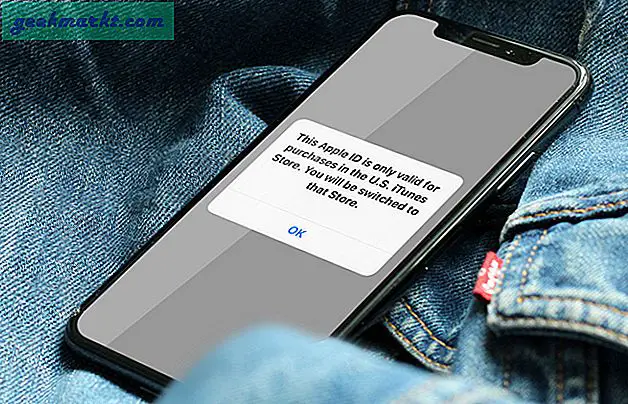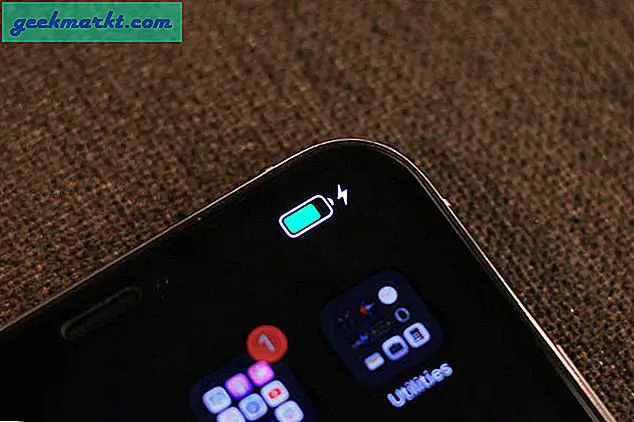Mit fast 3 Millionen im Google Play Store verfügbaren Apps und mehr als 6.000 Apps pro Tag könnten Sie versucht sein, jeden Tag neue Apps auszuprobieren. Wenn Sie es jedoch noch nicht bemerkt haben, ist der Google Play Store voller Werbeanzeigen. Diese Anzeigen sind nicht Ihre üblichen Webbrowser-Anzeigen. Stattdessen handelt es sich um App-Vorschläge in Form von Anzeigen. Schauen Sie sich den folgenden Screenshot an.
Die erste Seite ist die App-Homepage und die nächste ist eine einfache App-Suche. Die Startseite enthält ungefähr 60% der Anzeigen und das erste Suchergebnis für eine App ist eine Anzeige. Um dies zu beseitigen, können Sie auf einfache Weise Google Play Store-Anzeigen umgehen.

Besserer Weg zum Herunterladen von Apps aus dem Google Play Store
Die Idee hier ist, den Google Play Store überhaupt nicht zu verwenden und trotzdem Ihre Arbeit zu erledigen. Lassen Sie mich erklären.
Ich benutze den Play Store hauptsächlich für zwei Zwecke. Erstens, um meine installierten Apps zu aktualisieren oder zuvor installierte Apps herunterzuladen. Zweitens benutze ich den Play Store, um neue Apps auszuprobieren, von denen ich gehört habe. Diese Problemumgehung besteht also aus zwei Schritten.
1. Aktualisieren Sie die installierten Apps
Normalerweise öffnen Sie den Google Play Store, navigieren zum Abschnitt "Meine Apps" und aktualisieren Apps. Während Sie dies tun, werden Sie auf Ihrem Weg mit Dutzenden von Anzeigen begrüßt. Zum Glück gibt es eine schnellere Möglichkeit, die installierten Apps mithilfe von App-Verknüpfungen zu aktualisieren. Sie haben nicht nur einfachen Zugriff auf die Aktionen der App, sondern jede Aktion kann auch zum Startbildschirm hinzugefügt werden.
Um App-Verknüpfungen zu verwenden, drücken Sie lange auf das Play Store-Symbol auf Ihrem Startbildschirm. Sie sollten ein neues Popup sehen. Im Popup finden Sie die Schnellverknüpfung "Meine Apps". Wenn Sie auf diese Verknüpfung klicken, gelangen Sie direkt zum Abschnitt "Meine Apps und Spiele", in dem Sie alle Ihre Apps gleichzeitig aktualisieren können.
Anstatt diesen Vorgang zu wiederholen, tippen und halten Sie die Option "Meine Apps" kurz und ziehen Sie sie auf Ihren Startbildschirm. Es wird ein neues Symbol erstellt. Dies ist die Verknüpfung zum Starten des Abschnitts "Meine Apps" im Google Play Store. Ersetzen Sie außerdem das Play Store-Symbol durch die Verknüpfung "Meine Apps".
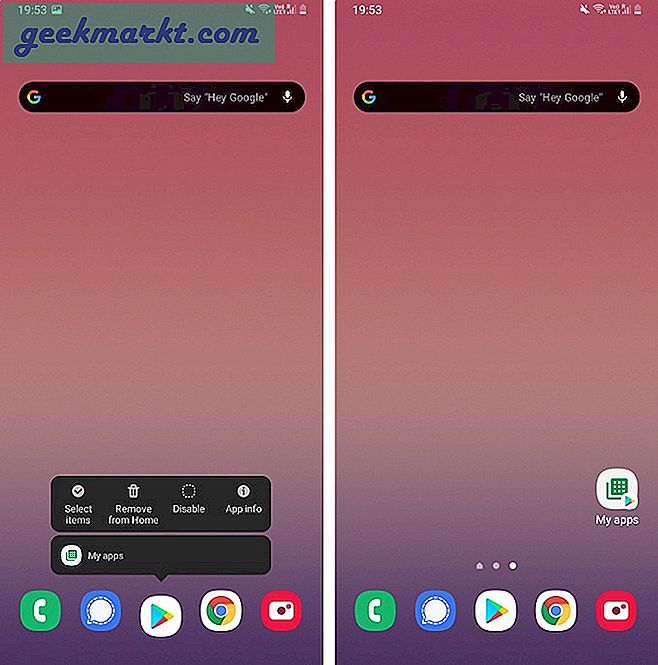
2. Suchen Sie nach Apps im Play Store
Nachdem wir nun eine Problemumgehung für die Aktualisierung von Apps haben, ist der nächste Teil die Suche nach Apps. Um ehrlich zu sein, ist die Play Store-Suche ein Chaos. Ich konnte in einer einzigen Suche nie die richtige App finden. Im Vergleich dazu funktioniert die Google-Suche besser als die Play Store-Suche. Daher werden wir das gleiche verwenden.
Wenn Sie eine Standardversion von Android wie OnePlus von Pixel-Handys oder sogar eine nüchterne Version wie OneUI von Samsung haben, ist die Google-Suche möglicherweise bereits auf Ihrem Startbildschirm angezeigt. Falls Sie dies nicht tun, können wir jederzeit das Google-Such-Widget einrichten. Drücken Sie dazu lange auf den leeren Teil des Startbildschirms und tippen Sie auf das Symbol „Widgets“. Navigieren Sie auf der Widget-Seite zu den Google-Widgets, oder suchen Sie einfach nach "Google". Wenn Sie das Google-Widget haben, tippen Sie darauf, halten Sie das Google-Such-Widget gedrückt und lassen Sie es auf Ihrem Bildschirm fallen.
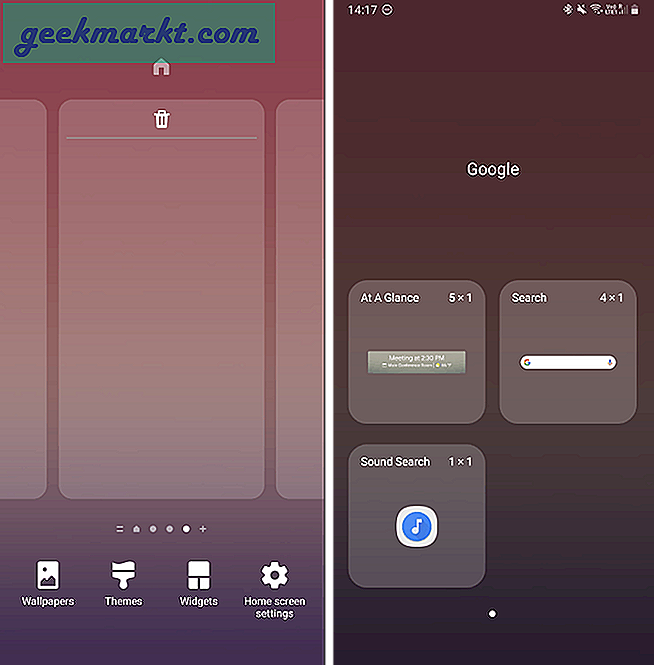
Wenn Sie jetzt im Play Store nach einer App suchen müssen, verwenden Sie das Google-Such-Widget, anstatt im Google Play Store nach der App zu suchen. Zum Beispiel möchte ich die App „Acture“ herunterladen. Ich tippe einfach "Acture Android App" in das Google-Such-Widget ein, um zur Google App zu gelangen und die Suchergebnisse für Acture anzuzeigen. Ich scrolle nach unten zur App und drücke auf die Option Installieren daneben. Eine Play Store-Seite wird nach oben verschoben und die App installiert. Sie müssen den Play Store nicht besuchen. Die Google-App ist intelligent genug, um anzuzeigen, ob die gesuchte App bereits auf Ihrem Gerät installiert ist oder über ein Update verfügt.
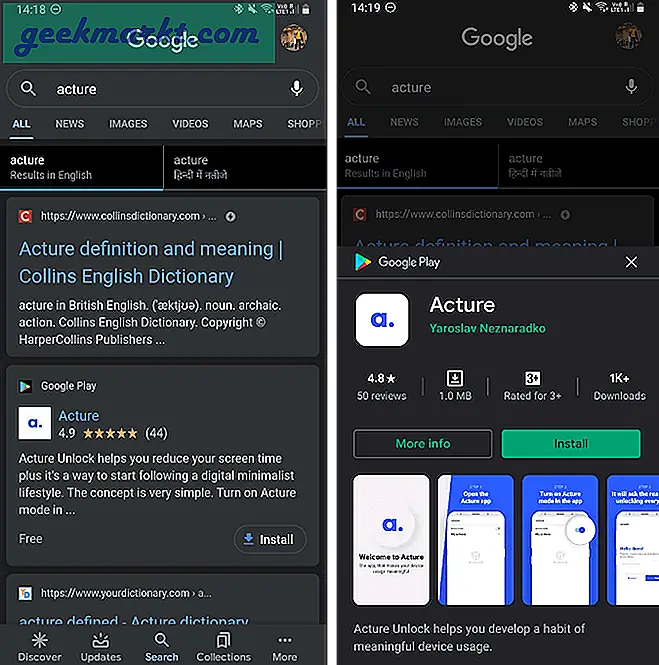
Lesen Sie auch:Fügen Sie mit dieser App Google Assistant-Verknüpfungen zum Startbildschirm hinzu